声明:本人初学Linux,不足之处敬请指教。
闲话少说,开始。。。
前提:在公司电脑实现桥接方式上网。
宿主机:win7系统,固定IP;
虚拟机:Vmware6.5 + RedHat linux4。
对于Vmware及 RedHat linux4的安装此处省略,不懂得同学请百度。注意:安装时,选择桥接方式,如果已安装且没选择桥接方式,请更正为桥接方式。
1.宿主机网络信息,如下图:
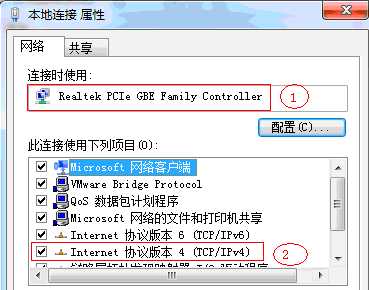
图 1
上图中的1在下文中将会用到,用于配置VMware的“主机虚拟网络映射”。
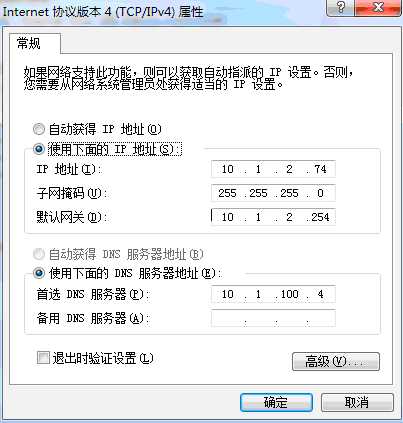
图 2
上图为宿主机本地连接的IP地址等配置信息,请记录下来,在配置虚拟机IP等网络信息是会用到。
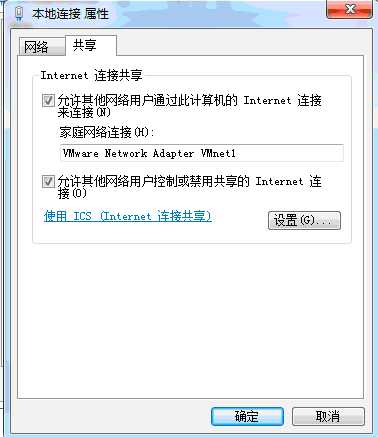
图 3
上图,本地连接需开启共享,使虚拟机共享宿主机的网络。
2.虚拟机配置:
a.在VMware菜单里,选择“编辑”---“虚拟网络设置”---“主机虚拟网络映射”---“VMnet0”,选择一个真实的网络适配器(和图1中的一样)进行桥接,不能选择自动.如下图:
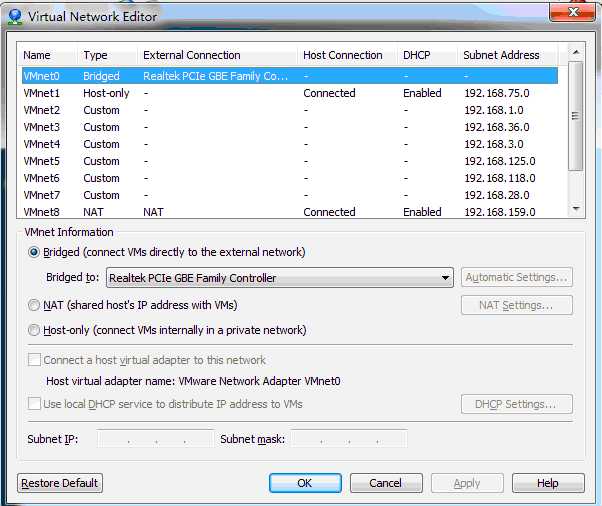
图 4
b.配置网络信息,有2中方式:一种是图形界面配置,另一种是命令打开配置界面配置。下边做分别介绍:
方式一:图形界面配置
I. 如下图,打开配置界面如图5:
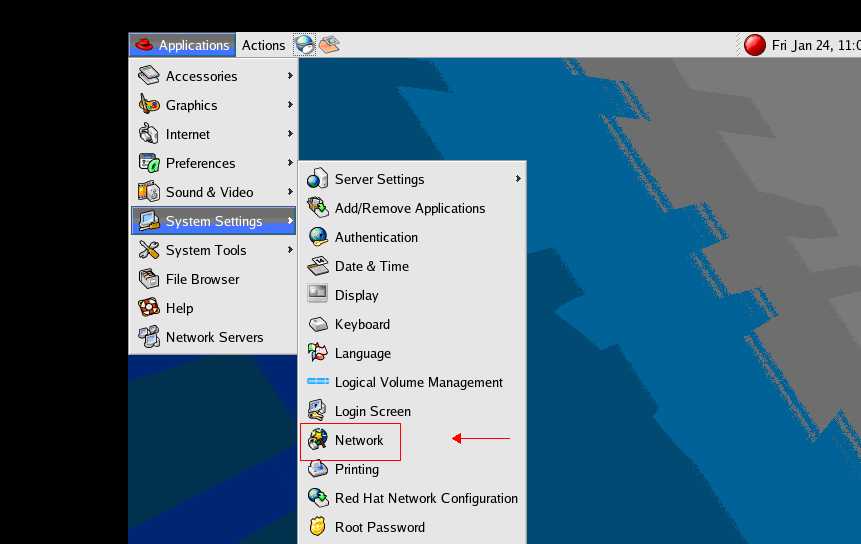
图 5
II. 然后点击Edit配置IP和DNS,如图6、图7:
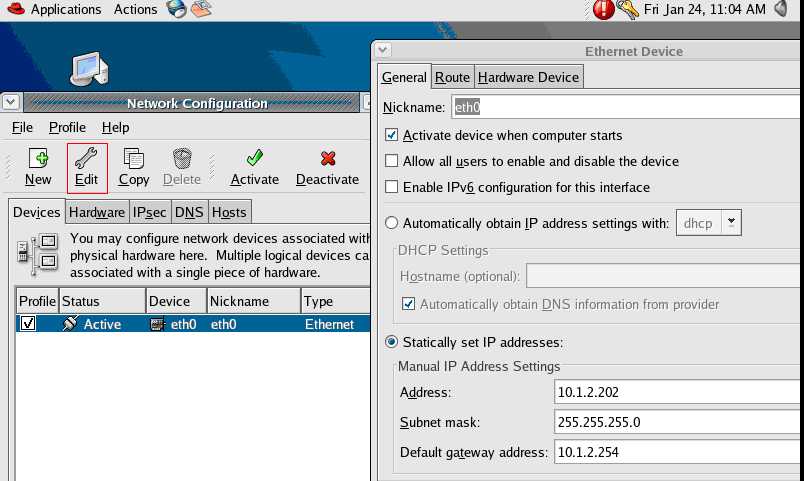
图 6: IP、子网掩码、默认网关配置
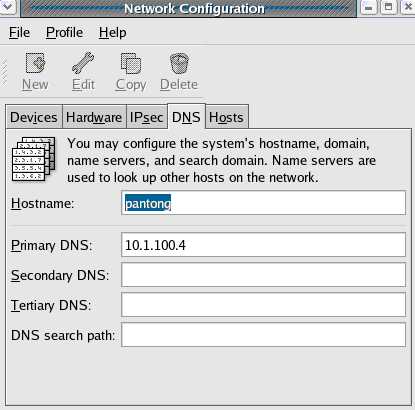
图7. DNS配置
方式二、命令行界面配置:
I. 打开一个终端,执行setup命令,进入到如下图界面
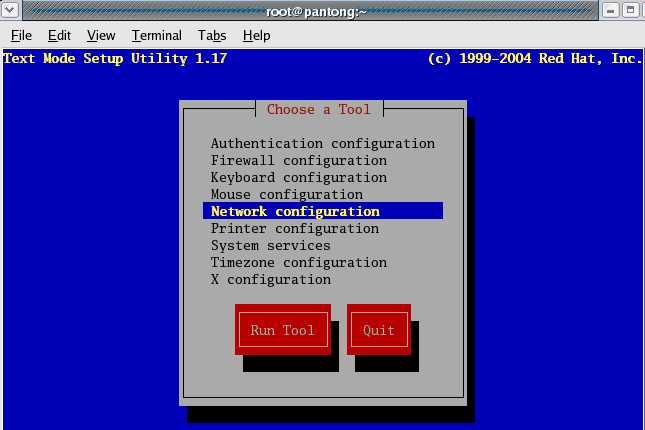
II. 点击NetWork configurateion,进入下图中,进行网络设置,保存并退出:
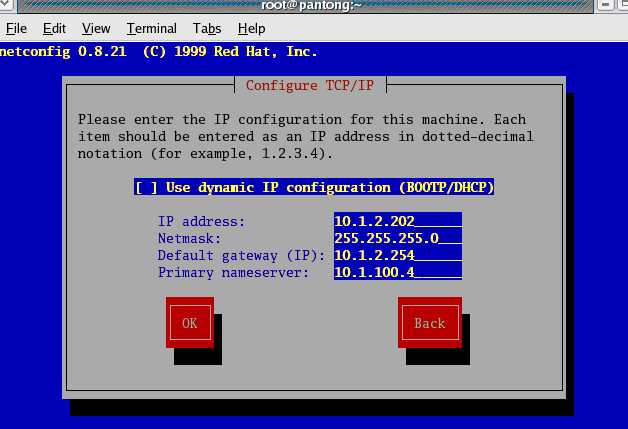
至此,配置结束,需要注意的是配置网络信息时,子网掩码、默认的网关及DNS与宿主机应一致(请对比图2)。
注:NAT及HOST-ONLY方式上网在随后会整理出来,敬请关注。
原文:http://www.cnblogs.com/step-by-step1/p/3532182.html